Guía para convertir M4R a MP3 y liberar tu colección de música
¡Entre en un mundo de versatilidad y personalización de audio! Si alguna vez deseaste personalizar el tono de llamada de tu iPhone o mejorar tu biblioteca de música, estás en el lugar correcto. En esta guía de bienvenida, lo guiaremos a través del proceso de conversión M4R a MP3 sin esfuerzo Desbloquee un mundo de creatividad ilimitada y despídase de todas las limitaciones. Embárquese en un viaje con nosotros para liberar el verdadero potencial de su experiencia de audio. ¡Prepárate para comenzar!
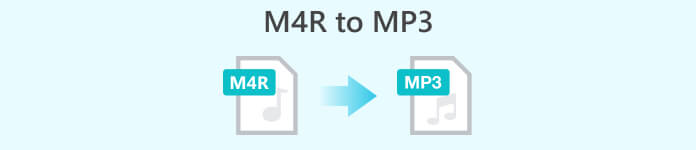
Parte 1. ¿Qué es M4R y cuál es la razón para convertir M4R a MP3?
M4R, asociado principalmente con los tonos de llamada de iPhone, ofrece una forma única de personalizar su dispositivo y mostrar su individualidad. La cuestión es que la compatibilidad limitada de los archivos M4R en diferentes dispositivos y plataformas puede ser una barrera para disfrutar al máximo de sus tonos personalizados.
Al convertir M4R al formato MP3 ampliamente compatible, abre un mundo de posibilidades. MP3 es un formato de audio universalmente reconocido compatible con una amplia gama de dispositivos, incluidos teléfonos inteligentes, tabletas, computadoras y más. Al hacer el cambio, puede transferir y disfrutar fácilmente de sus tonos personalizados en varios dispositivos y compartirlos con amigos.
No permita que su expresión de audio se limite a un solo dispositivo. Cambie M4R a MP3 y disfrute de la libertad de disfrutar de sus tonos personalizados en diferentes plataformas y dispositivos. ¡Deje que su estilo único resuene con el mundo sin limitaciones!
Parte 2. Las mejores 4 formas de convertir M4R a MP3
Video Converter Ultimate es un software versátil que no solo admite la conversión de M4R a MP3, sino que también proporciona una amplia gama de capacidades de edición de video y audio. El programa de software es compatible con Mac y Windows. Por lo tanto, puede convertir M4R a MP3 en computadoras Mac y Windows. Con soporte de conversión por lotes y una variedad de configuraciones de salida, Video Converter Ultimate brinda flexibilidad y conveniencia. Sus funciones avanzadas, como la compresión de video y las opciones de personalización, lo convierten en una excelente opción para los usuarios que requieren algo más que la conversión básica de archivos.
Paso 1. Adquirir el programa pulsando el Descarga gratis botón, correspondiente al sistema operativo de su computadora. Luego, instale y ejecute el programa en su computadora.
Descarga gratisPara Windows 7 o posteriorDescarga segura
Descarga gratisPara MacOS 10.7 o posteriorDescarga segura
Paso 2. A continuación, agregue un archivo M4R que desee convertir marcando la casilla Más botón de firmar. Luego, lo dirigirá a la carpeta de su computadora. Ahora, cargue su archivo de destino.
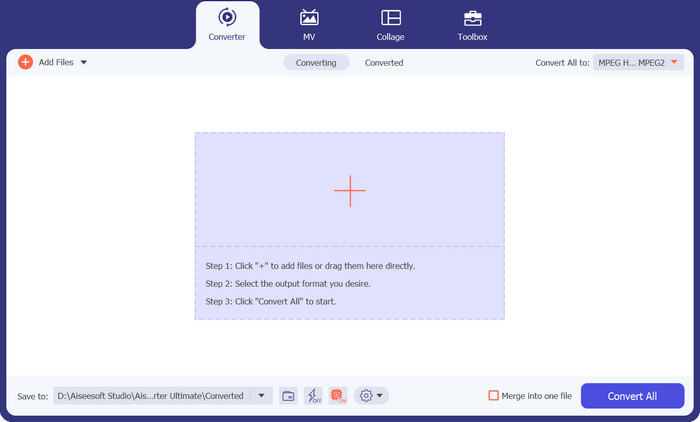
Paso 3. Esta vez, ve a la Perfil menú para seleccionar un formato de archivo de salida. Después de eso, ve a la Audio pestaña y seleccione MP3 de las opciones disponibles.
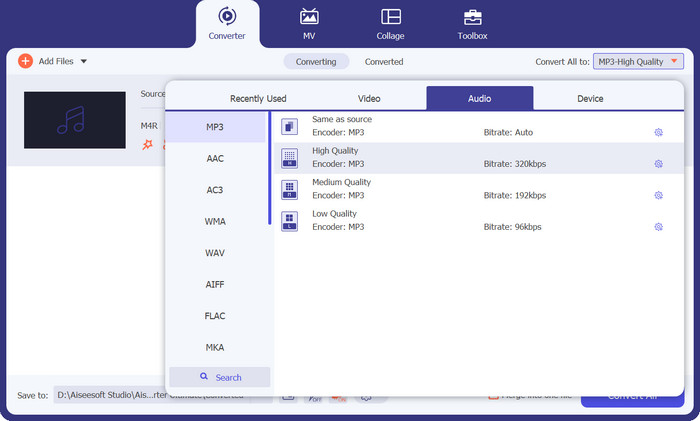
Opinión del editor:
En general, Video Converter Ultimate es una solución integral para convertir M4R a MP3 al tiempo que ofrece capacidades adicionales de edición de video.
2. iTunes
iTunes, desarrollado por Apple, es un reproductor multimedia muy conocido que también funciona como convertidor de M4R a MP3. Esta utilidad se puede utilizar tanto para plataformas Windows como Mac para facilitar el acceso a una amplia gama de usuarios. iTunes ofrece un enfoque sencillo para la conversión de archivos, lo que permite a los usuarios importar sus archivos M4R, crear versiones MP3 y exportarlos con facilidad. Si bien este software gratuito de conversión de M4R a MP3 está diseñado principalmente para administrar bibliotecas de medios, su función de conversión es confiable y conveniente para aquellos que buscan convertir archivos M4R a MP3.
Paso 1. Abre iTunes en el dispositivo que estás usando. Luego, presione la pestaña Archivo en la barra de menú y elija Agregar archivo a la biblioteca o Agregar carpeta a la biblioteca para traer sus archivos M4R a iTunes.
Paso 2. Una vez que los archivos M4R se hayan agregado a su biblioteca, seleccione los archivos que desea cambiar a MP3.
Paso 3. Ahora, vuelve a la Expediente pestaña, mueva el mouse sobre Convertiry haga clic en Crear versión MP3. iTunes creará versiones MP3 de los archivos M4R elegidos. Así es como convertir M4R a MP3 usando iTunes.
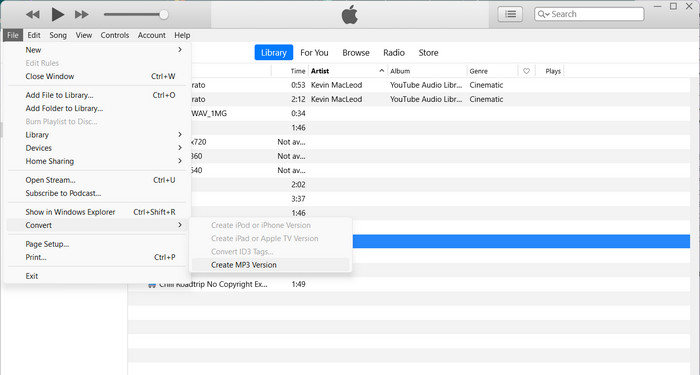
Opinión del editor:
iTunes podría ser más adecuado para los usuarios que ya están acostumbrados al software y lo tienen instalado en sus sistemas.
3. Convertidor de video gratuito en línea
Free Video Converter Online es una herramienta basada en la web que proporciona un método rápido y sencillo para convertir M4R a MP3 sin necesidad de instalar ningún software. Su accesibilidad y simplicidad lo convierten en una opción conveniente para los usuarios que prefieren no descargar e instalar programas adicionales. Free Video Converter Online admite una variedad de formatos de entrada y salida, incluidos M4R y MP3, y ofrece funciones de conversión básicas.
Paso 1. Asegúrese de haber iniciado su navegador. Luego, visita la página web oficial del programa.
Paso 2. Después, pulsa el Agregar archivos para convertir y cargue los archivos que desea convertir a MP3.
Paso 3. Entonces, desde el Perfil menú, verá el icono de la música. Marque ese icono y elija MP3 del menú. Por último, golpea el Convertir botón para comenzar el proceso de conversión.
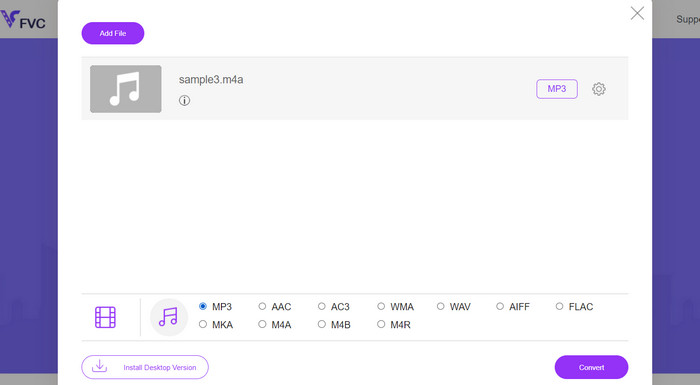
Opinión del editor:
Si bien el programa puede carecer de opciones de personalización avanzadas o capacidades de conversión por lotes, sirve como una solución en línea conveniente para conversiones de archivos ocasionales. Si desea convertir M4R a MP3 gratis en línea, este es el programa que debe usar.
4. Convertidor de audio en línea
Online Audio Converter es una herramienta basada en web diseñada específicamente para la conversión de archivos de audio, incluidos M4R a MP3. Su interfaz fácil de usar y su proceso sencillo lo hacen fácil de usar, incluso para principiantes. Además, Online Audio Converter ofrece opciones básicas de personalización, como configuración de tasa de bits y calidad de audio, lo que permite a los usuarios modificar la salida según sus preferencias.
Paso 1. Inicie su navegador web y vaya a la página del convertidor de audio en línea.
Paso 2. Para cargar su(s) archivo(s) M4R, haga clic en el Abrir archivos botón en la página. También puede simplemente arrastrar y soltar los archivos en el lugar correcto.
Paso 3. Escoger MP3 como formato para el archivo. Online Audio Converter puede convertir entre diferentes tipos de archivos de audio, así que asegúrese de elegir MP3 al convertir.
Paso 4. Marque la Convertir botón en el sitio para iniciar el proceso de conversión. Así es como funciona este conversor de M4R a MP3.
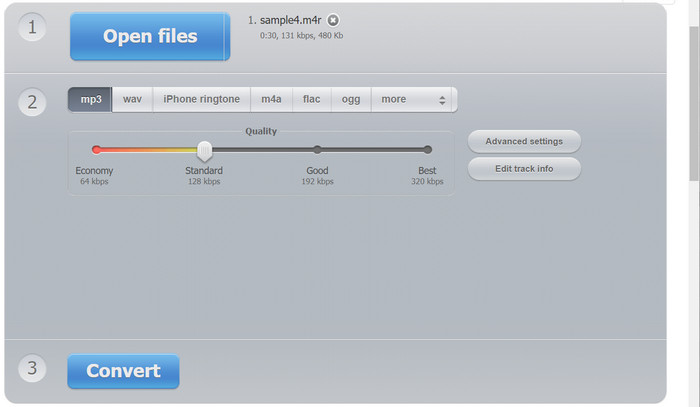
Opinión del editor:
Al ser un servicio en línea, depende de la conectividad a Internet y puede tener limitaciones de tamaño de archivo. No obstante, sirve como una opción útil para los usuarios que buscan una solución de conversión de M4R a MP3 rápida y sin complicaciones.
Otras lecturas:
2 M4A vs MP3: ¿Qué formato de archivo de audio es el adecuado para usted?
Cómo convertir M4B y MP3 para versatilidad de audiolibros
Parte 3. Preguntas frecuentes sobre la conversión de M4R a MP3
¿Qué aplicación puedo usar para convertir M4R a MP3 en Android?
Hay varias aplicaciones disponibles para Android que te ayudan a convertir M4R a MP3. Algunas opciones populares incluyen MP3 Video Converter, Timbre, Media Converter y Audio Converter.
Al cambiar de M4R a MP3, ¿hay alguna restricción o algo a tener en cuenta?
Una consideración importante es asegurarse de tener los derechos y permisos necesarios para convertir y usar archivos de audio, especialmente si tienen derechos de autor o están protegidos. Además, tenga en cuenta el tamaño del archivo y la capacidad de almacenamiento de los archivos MP3 de salida, ya que pueden variar según la configuración de velocidad de bits y calidad de audio seleccionada.
¿Puedo convertir varios archivos M4R a MP3 a la vez?
Sí, muchas herramientas de conversión admiten la conversión por lotes, lo que le permite convertir varios archivos M4R a MP3 simultáneamente. Esto ahorra tiempo y esfuerzo, especialmente cuando se trata de una gran cantidad de archivos.
Conclusión
En este artículo, exploramos el proceso de convertir M4R a MP3, destacando los beneficios y los mejores convertidores para usar.



 Video Converter Ultimate
Video Converter Ultimate Grabador de pantalla
Grabador de pantalla



